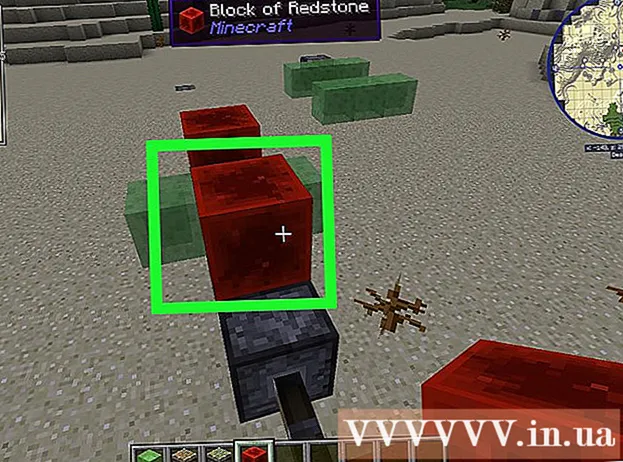Автор:
Florence Bailey
Жаратылган Күнү:
26 Март 2021
Жаңыртуу Күнү:
1 Июль 2024

Мазмун
- Кадамдар
- 3төн 1 бөлүк: Инстаграм эсебин мобилдик түзмөктө кантип түзүү керек
- 3төн 2 бөлүк: Инстаграм аккаунтун кантип ээрчиш керек
- 3төн 3 бөлүк: Инстаграмды компьютериңизде кантип колдонуу керек
- Кеңештер
- Эскертүүлөр
Instagram - бул социалдык тармак жана тиркеме, ал аркылуу сиз сүрөттөрдү жана видеолорду бөлүшө аласыз, ошондой эле башка колдонуучулардын мазмунун көрө аласыз. Башка колдонуучулардын басылмаларына көз салуу үчүн, алардын эсептерине жазылуу керек - бул мобилдик түзмөктө жана компьютерде жасалышы мүмкүн. Сиз жазылган адамдардын посттору түрмөгүңүздө көрүнөт. Бирок эсептерди ээрчүү үчүн, адегенде Инстаграм эсебин түзүшүңүз керек.
Кадамдар
3төн 1 бөлүк: Инстаграм эсебин мобилдик түзмөктө кантип түзүү керек
 1 Инстаграм колдонмосун орнотуңуз. Бул iOS, Android жана Windows үчүн жеткиликтүү.
1 Инстаграм колдонмосун орнотуңуз. Бул iOS, Android жана Windows үчүн жеткиликтүү. 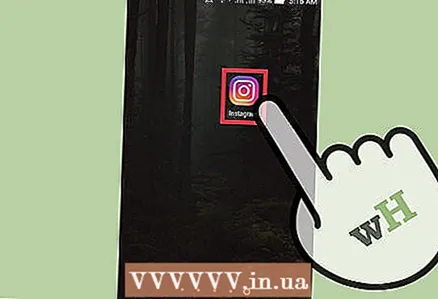 2 Аны ачуу үчүн колдонмонун сөлөкөтүн таптаңыз.
2 Аны ачуу үчүн колдонмонун сөлөкөтүн таптаңыз. 3 "Каттоо" баскычын чыкылдатыңыз.
3 "Каттоо" баскычын чыкылдатыңыз.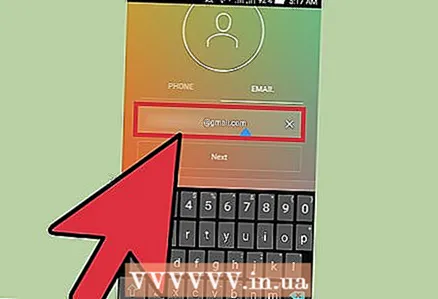 4 Электрондук почта дарегиңизди киргизиңиз. Кире турган дарегиңизди киргизиңиз, анткени сырсөзүңүздү унутуп калсаңыз, ага электрондук кат жөнөтүлөт.
4 Электрондук почта дарегиңизди киргизиңиз. Кире турган дарегиңизди киргизиңиз, анткени сырсөзүңүздү унутуп калсаңыз, ага электрондук кат жөнөтүлөт. - Сиз ошондой эле Facebook жана Instagram эсептериңизди шайкештештире турган Facebook грамоталарыңыз менен кире аласыз. Эгерде сиз буга чейин Facebookка кире элек болсоңуз, Инстаграм сизден муну суранат.
 5 Кийинкини басыңыз.
5 Кийинкини басыңыз. 6 Колдонуучу атын жана сырсөздү түзүп, анан Кийинкини басыңыз. Эми сиз атыңызды, профилдик сүрөтүңүздү жана кыска биоңузду кошо аласыз.
6 Колдонуучу атын жана сырсөздү түзүп, анан Кийинкини басыңыз. Эми сиз атыңызды, профилдик сүрөтүңүздү жана кыска биоңузду кошо аласыз.  7 Маалыматыңызды профилиңизге кошуңуз. Бул милдеттүү эмес, бирок бул сиздин профилиңиздин өзгөчөлөнүшүнө жардам берет.
7 Маалыматыңызды профилиңизге кошуңуз. Бул милдеттүү эмес, бирок бул сиздин профилиңиздин өзгөчөлөнүшүнө жардам берет. 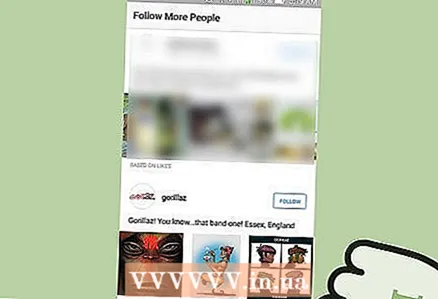 8 Инстаграм аккаунтуңузду түзүүнү аяктоо үчүн "Аяктоо" баскычын басыңыз.
8 Инстаграм аккаунтуңузду түзүүнү аяктоо үчүн "Аяктоо" баскычын басыңыз.
3төн 2 бөлүк: Инстаграм аккаунтун кантип ээрчиш керек
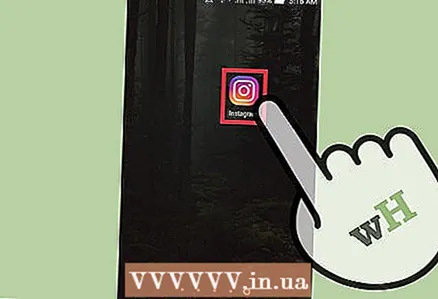 1 Бул колдонмону ишке киргизүү үчүн Instagram сүрөтчөсүн чыкылдатыңыз.
1 Бул колдонмону ишке киргизүү үчүн Instagram сүрөтчөсүн чыкылдатыңыз. 2 Колдонуучу атыңыз жана сырсөзүңүз менен Instagramга кириңиз. Сиз ошондой эле электрондук почта дарегиңизди киргизишиңиз керек болот - бул Инстаграмга катталуу үчүн колдонулган дарек болушу керек.
2 Колдонуучу атыңыз жана сырсөзүңүз менен Instagramга кириңиз. Сиз ошондой эле электрондук почта дарегиңизди киргизишиңиз керек болот - бул Инстаграмга катталуу үчүн колдонулган дарек болушу керек.  3 Экрандын ылдыйкы оң жагындагы силуэт түрүндөгү сөлөкөттү басыңыз. Сиз профилиңиздин баракчасына өтөсүз.
3 Экрандын ылдыйкы оң жагындагы силуэт түрүндөгү сөлөкөттү басыңыз. Сиз профилиңиздин баракчасына өтөсүз. 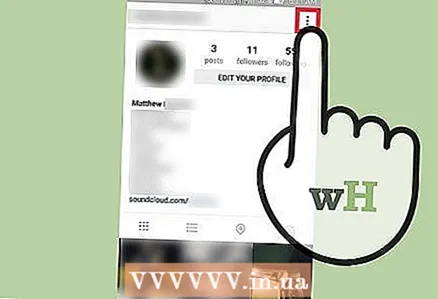 4 Жогорку оң бурчта орнотуулар менюну ачыңыз. IOS жана Windowsто тиштүү сөлөкөттү чыкылдатыңыз.
4 Жогорку оң бурчта орнотуулар менюну ачыңыз. IOS жана Windowsто тиштүү сөлөкөттү чыкылдатыңыз. - Androidде, орнотуулар менюсу үч вертикалдуу чекит белгиси менен көрсөтүлөт.
 5 Досторду табууну басыңыз. Ошентип, Инстаграмда сиз Facebookтан досторуңузду байланыш тизмесинен же Инстаграм түзгөн тизмеден таба аласыз.
5 Досторду табууну басыңыз. Ошентип, Инстаграмда сиз Facebookтан досторуңузду байланыш тизмесинен же Инстаграм түзгөн тизмеден таба аласыз. - Androidде бул параметр "Жакын достор" деп аталат.
 6 Каалаган эсепти тапканыңызда, анын атынын жанындагы Жазылууну басыңыз.
6 Каалаган эсепти тапканыңызда, анын атынын жанындагы Жазылууну басыңыз.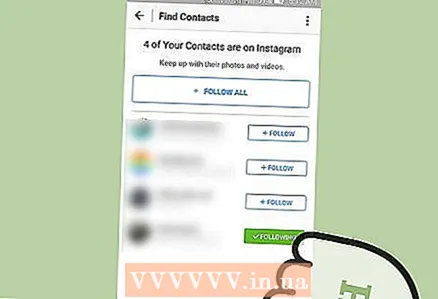 7 Экрандын ылдый жагындагы лупаны басыңыз. Муну кол менен эсептерди издөө үчүн кылыңыз.
7 Экрандын ылдый жагындагы лупаны басыңыз. Муну кол менен эсептерди издөө үчүн кылыңыз. 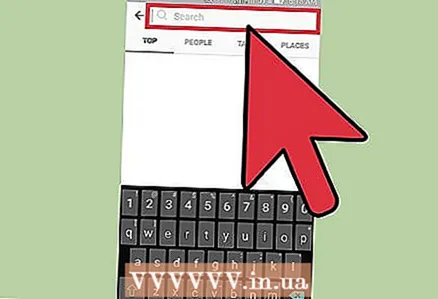 8 Каалаган каттоо эсебинин атын киргизиңиз. Сиз терип жатканда дал келген эсептердин тизмеси көрсөтүлөт.
8 Каалаган каттоо эсебинин атын киргизиңиз. Сиз терип жатканда дал келген эсептердин тизмеси көрсөтүлөт. 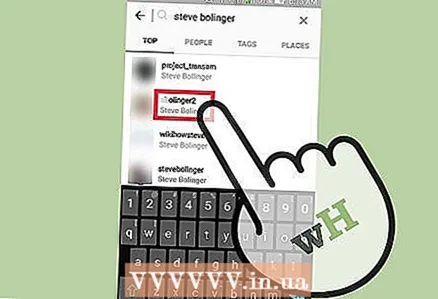 9 Каалаган каттоо эсебин басыңыз. Сиз анын баракчасына өтөсүз.
9 Каалаган каттоо эсебин басыңыз. Сиз анын баракчасына өтөсүз. - Эгерде каттоо эсеби Instagram тарабынан бекитилген болсо, анын жанында көк фондо ак чек белгини көрөсүз.
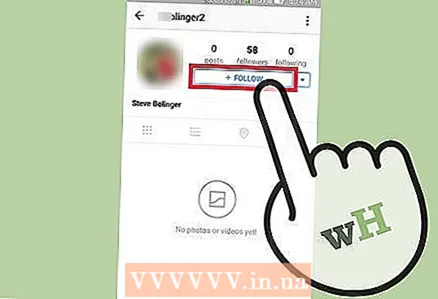 10 Каттоо эсебиңиздин жанындагы Жазылууну басыңыз. Жазылуу опциясынын көк фону ак түскө өзгөрөт, бул сиздин эсебиңизге ийгиликтүү жазылдыңыз дегенди билдирет.
10 Каттоо эсебиңиздин жанындагы Жазылууну басыңыз. Жазылуу опциясынын көк фону ак түскө өзгөрөт, бул сиздин эсебиңизге ийгиликтүү жазылдыңыз дегенди билдирет. - Колдонуучунун каттоо эсебинде чектөөлөр болсо, жөнөтүлгөн суроо -талап опциясы пайда болот жана колдонуучу өз баракчасын көрүүгө уруксат бермейинче жок болбойт.
 11 Сиздин эсебиңиз аркылуу жарыяланган материалдарды ээрчиңиз. Сиз кимдир бирөөнүн аккаунтуна жазылсаңыз, ал колдонуучунун посттору түрмөгүңүздө көрүнөт.
11 Сиздин эсебиңиз аркылуу жарыяланган материалдарды ээрчиңиз. Сиз кимдир бирөөнүн аккаунтуна жазылсаңыз, ал колдонуучунун посттору түрмөгүңүздө көрүнөт.
3төн 3 бөлүк: Инстаграмды компьютериңизде кантип колдонуу керек
 1 Веб браузериңизди иштетиңиз.
1 Веб браузериңизди иштетиңиз. 2 Браузериңизге "Инстаграмды" киргизиңиз. Кыязы, биринчи издөө натыйжасы Instagram.com болот.
2 Браузериңизге "Инстаграмды" киргизиңиз. Кыязы, биринчи издөө натыйжасы Instagram.com болот.  3 Сайтты ачыңыз Instagramтиешелүү шилтемени чыкылдатуу менен. Эгер сизде каттоо эсеби жок болсо, сиз кирүү барагына өтөсүз.
3 Сайтты ачыңыз Instagramтиешелүү шилтемени чыкылдатуу менен. Эгер сизде каттоо эсеби жок болсо, сиз кирүү барагына өтөсүз. - Эгер сизде мурунтан эле каттоо эсебиңиз болсо, колдонуучу атыңызды жана сырсөзүңүздү киргизиңиз. Сиз ошондой эле электрондук почта дарегиңизди киргизишиңиз керек болот - бул сиз Инстаграмга катталуу үчүн колдонулган дарек болушу керек.
 4 Электрондук почта дарегиңизди, толук аты -жөнүңүздү, колдонуучу атыңызды жана сырсөзүңүздү тиешелүү саптарга киргизиңиз. Эми маалымат туура киргизилгенин текшериңиз.
4 Электрондук почта дарегиңизди, толук аты -жөнүңүздү, колдонуучу атыңызды жана сырсөзүңүздү тиешелүү саптарга киргизиңиз. Эми маалымат туура киргизилгенин текшериңиз. - Фейсбук грамоталарын колдонуу үчүн Facebook менен кирүүнү чыкылдатыңыз. Эгерде сиз буга чейин Facebookка кире элек болсоңуз, Инстаграм сизден муну суранат.
 5 "Каттоо" баскычын чыкылдатыңыз. Эсеп түзүлөт жана сиз Инстаграмдын башкы бетине өтөсүз.
5 "Каттоо" баскычын чыкылдатыңыз. Эсеп түзүлөт жана сиз Инстаграмдын башкы бетине өтөсүз. 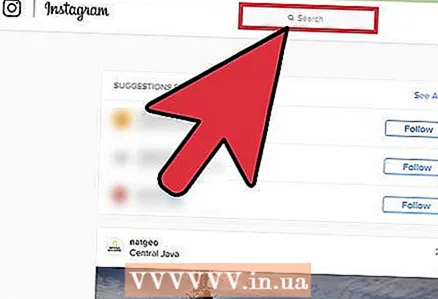 6 Барактын жогору жагында издөө тилкесин табыңыз. Сиз аны эсептерди жана мазмунду издөө үчүн колдоно аласыз.
6 Барактын жогору жагында издөө тилкесин табыңыз. Сиз аны эсептерди жана мазмунду издөө үчүн колдоно аласыз. 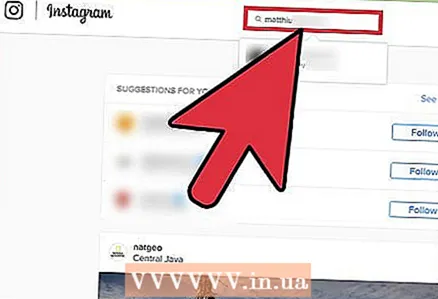 7 Жазылгыңыз келген каттоо эсебинин атын киргизиңиз. Инстаграмдын расмий баракчасы сыяктуу жөнөкөй нерседен баштаңыз - жөн эле "Инстаграмга" териңиз. Сиз терип жатканда дал келген эсептердин тизмеси пайда болот.
7 Жазылгыңыз келген каттоо эсебинин атын киргизиңиз. Инстаграмдын расмий баракчасы сыяктуу жөнөкөй нерседен баштаңыз - жөн эле "Инстаграмга" териңиз. Сиз терип жатканда дал келген эсептердин тизмеси пайда болот. 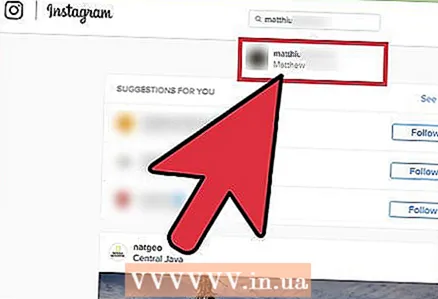 8 Каалаган эсепти чыкылдатыңыз. Сиз анын баракчасына өтөсүз.
8 Каалаган эсепти чыкылдатыңыз. Сиз анын баракчасына өтөсүз. - Эгерде каттоо эсеби Instagram тарабынан бекитилген болсо, анын жанында көк фондо ак чек белгини көрөсүз.
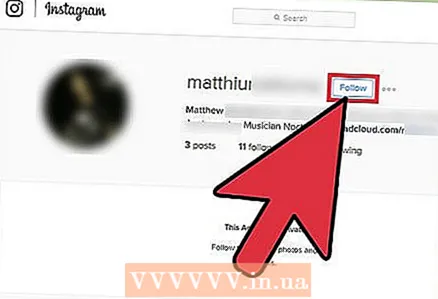 9 Каттоо эсебиңиздин жанындагы Жазылууну басыңыз. Жазылуу параметринин көк фону ак түскө өзгөрөт, демек сиз каттоо эсебиңизге ийгиликтүү жазылгансыз.
9 Каттоо эсебиңиздин жанындагы Жазылууну басыңыз. Жазылуу параметринин көк фону ак түскө өзгөрөт, демек сиз каттоо эсебиңизге ийгиликтүү жазылгансыз. - Колдонуучунун каттоо эсебинде чектөөлөр болсо, жөнөтүлгөн суроо -талап опциясы пайда болот жана колдонуучу өз баракчасын көрүүгө уруксат бермейинче жок болбойт.
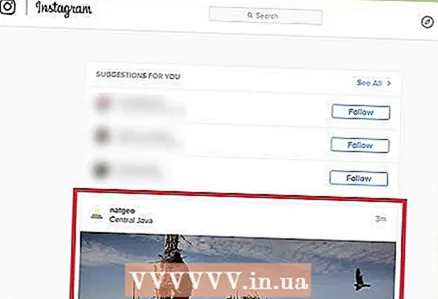 10 Сиздин эсебиңиз аркылуу жарыяланган материалдарды ээрчиңиз. Сиз кимдир бирөөнүн аккаунтуна жазылсаңыз, ал колдонуучунун посттору түрмөгүңүздө көрүнөт.
10 Сиздин эсебиңиз аркылуу жарыяланган материалдарды ээрчиңиз. Сиз кимдир бирөөнүн аккаунтуна жазылсаңыз, ал колдонуучунун посттору түрмөгүңүздө көрүнөт.
Кеңештер
- Инстаграм мазмуну сиз буга чейин жазылган аккаунттардын мазмунуна окшош эсептерге жазылууну сунуштайт. Ар кандай эсептерге жазылууга аракет кылыңыз.
- Расмий эсептер, адатта, профессионалдык мазмунду камтыйт (мисалы, автоунаалардын жогорку чечилиштүү сүрөттөрүн автоунаа компаниясынын баракчасынан табууга болот).
Эскертүүлөр
- Каттоо учурунда сизде кирүү мүмкүнчүлүгү жок электрондук почта дарегин киргизсеңиз, сырсөзүңүздү унутуп калсаңыз, каттоо эсебиңизди калыбына келтире албайсыз.